

Die iPad-Multitasking-Modi Slide Over und Split View machen das gleichzeitige Arbeiten mit mehreren Apps zum Kinderspiel. Mit iPadOS können Sie Ihre Produktivität steigern, indem Sie schnell zwischen den zuletzt verwendeten Slide Over-Apps wechseln. Dies war in iOS 12 und älteren Editionen des mobilen Betriebssystems von Apple nicht möglich.
Diese neue Multitasking-Erweiterung erfordert iPadOS.
Mit dieser Funktion können iPad-Besitzer beispielsweise E-Mails verfassen und gleichzeitig mit einem Wisch auf mehrere Apps wie Nachrichten oder Kalender zugreifen.

Craig Federighi, Senior Vice President für Software Engineering bei Apple, stellte die wichtigsten iPadOS-Funktionen während des Keynote Talks am 3. Juni im San Jose McEnery Convention Center im kalifornischen San Jose vor, mit dem die Worldwide Developers Conference 2019 begann.
LERNPROGRAMM: Deaktivieren von Slide Over und Split View Multitasking auf dem iPad
Denken Sie daran, dass Slide Over jedes iPad Pro-Modell, iPad der fünften Generation und höher, iPad Air und höher sowie iPad mini 2 und höher unterstützt. Bevor wir damit anfangen, sehen Sie sich unbedingt unser kurzes Beispielvideo mit allen neuen Gesten und Textauswahlmodi an, die in iPad OS integriert sind.
Abonniere iDownloadBlog auf YouTube
Folgen Sie iDB und lernen Sie, wie Sie dem Slide Over-Multitasking-Modus in iPadOS mehrere Apps hinzufügen und einfach zwischen Slide Over-Apps wechseln.
So wechseln Sie zwischen Slide Over-Apps auf dem iPad
Slide Over-Folien vor jeder offenen App, auch über zwei offene Apps im Split View-Multitasking-Modus nebeneinander.
In iPadOS merkt sich Slide Over Ihre zuletzt verwendeten Apps.
Wie zuvor können Sie eine App aus dem Dock ziehen, um einen Slide Over zu erstellen. In iPadOS können Sie jedoch eine andere App auf eine aktive Slide-Over-Ansicht ziehen, um die aktuelle Slide-Over-App zu ersetzen. Anschließend können Sie auf zwei verschiedene Arten zwischen den Slide-Over-Apps wechseln.
Zwischen Slide Over-Apps wechseln: Die App-Umschaltmethode
Gehen Sie folgendermaßen vor, um eine App-Switcher-ähnliche Ansicht aller zuletzt verwendeten Slide Over-Apps zu erhalten:
1) Zuerst, Wischen Sie vom rechten Rand nach links auf dem Display, um die Slide Over-Oberfläche anzuzeigen.
2) Jetzt Wischen Sie von der unteren Kante der Folie nach oben, Halten Sie dann Ihren Finger halb hoch, bis der Slide Over-App-Umschalter angezeigt wird.
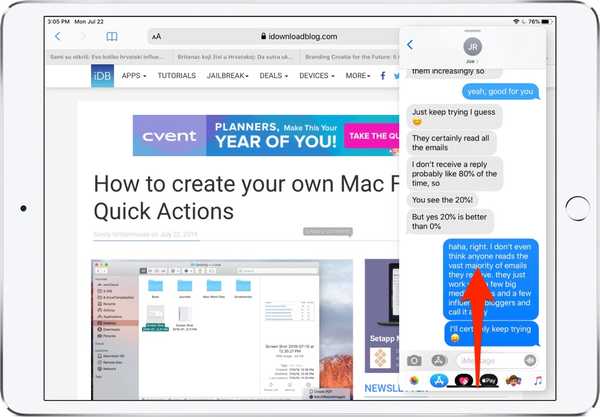
Wischen Sie von der Startanzeige unten nach oben, um den App-Umschalter für Ihre letzten Slide Over-Apps aufzurufen.
3) Schließlich, wische nach rechts Um zu einer anderen Slide Over-App zu gelangen, tippen Sie auf die Miniaturansicht, um sie zu öffnen.
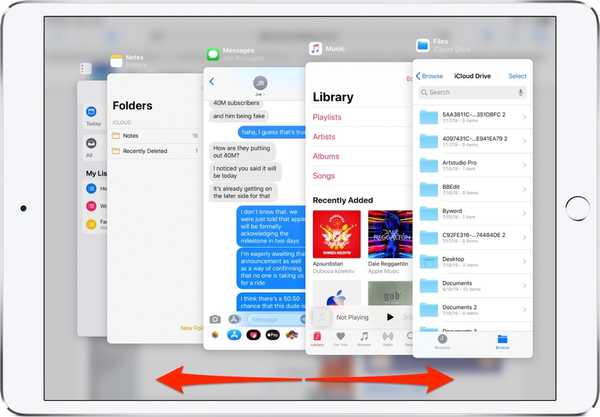
Mit iPadOS können Sie Ihre neuesten Slide Over-Apps schnell anzeigen und öffnen.
Es gibt jedoch eine noch einfachere Methode, um schnell zwischen Slide Over-Apps zu wechseln.
Wechseln zwischen Slide Over-Apps: Die Startseite-Anzeigemethode
Es gibt eine noch einfachere Möglichkeit, zwischen Slide Over-Apps zu wechseln:
1) Zuerst, Wischen Sie vom rechten Rand nach links auf dem Display, um die Slide Over-Oberfläche anzuzeigen.
2) Jetzt Wischen Sie entlang der Startanzeige finden Sie am unteren Rand der Slide Over-Oberfläche, um schnell zwischen Ihren zuvor verwendeten Slide Over-Apps zu wechseln.
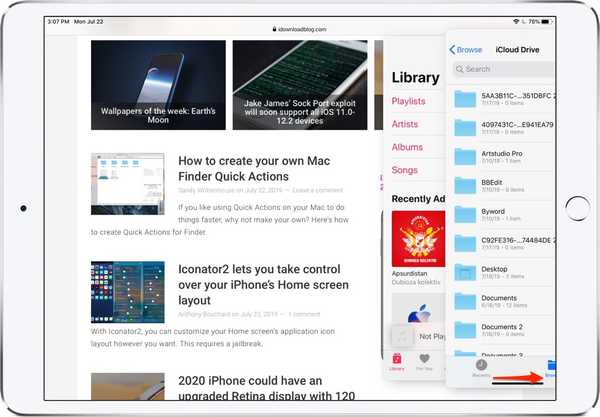
Streichen Sie über die Startanzeige, um zwischen den zuvor verwendeten Slide Over-Apps zu wechseln.
Und das ist alles, was Sie über die Slide Over-Verbesserungen in iPadOS wissen müssen.
Alles zusammenfassen
Slide Over in iPadOS ist eine äußerst praktische Möglichkeit, Multitasking auf einem mobilen Gerät durchzuführen.
Ich habe diesen Modus immer gemocht, weil ich so eine App wie "Nachrichten" schnell in den Blick bekommen, auf einen Text antworten oder alles erledigen kann, was erledigt werden muss. Da Slide Over in iOS 12 und früheren Versionen nicht mehrere Apps unterstützt, habe ich es nicht so oft verwendet, wie ich wollte.
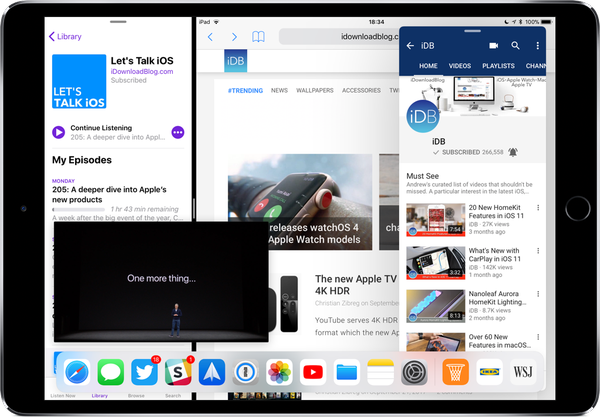
Slide Over, Split View und Picture-in-Picture - alles auf demselben Bildschirm.
Mit iPadOS habe ich mehrere Slide Over-Apps zur Hand und kann mit den bekannten Gesten schnell zwischen ihnen wechseln, ohne dass ich etwas Neues lernen muss. Wenn Ihr Tablet mit moderner Hardware ausgestattet ist, können Sie sogar eine App in Slide Over bearbeiten, zwei Apps im Split-View-Split-Screen-Modus verwenden und einen Film ansehen oder FaceTime im Bild-in-Bild-Modus verwenden.
iPadOS-Kompatibilität
iPadOS ist kompatibel mit diesen iPads:
- 12,9-Zoll-iPad Pro
- 11-Zoll-iPad Pro
- 10,5-Zoll-iPad Pro
- 9,7-Zoll-iPad Pro
- iPad (6. Generation)
- iPad (5. Generation)
- iPad mini (5. Generation)
- iPad mini 4
- iPad Air (3. Generation)
- iPad Air 2
Sehen Sie sich unsere Videoübersicht der neuen iPad-Updates an, die unten eingebettet sind.
Abonniere iDownloadBlog auf YouTube
Weitere Informationen finden Sie in der Pressemitteilung von Apple oder unter apple.com/ipados/ipados-preview.
Brauchen Sie Hilfe? Fragen Sie iDB!
Wenn Ihnen dieses Tutorial gefällt, geben Sie es an Ihre Freunde weiter und hinterlassen Sie unten einen Kommentar.
Stecken geblieben? Sie sind sich nicht sicher, wie Sie bestimmte Aufgaben auf Ihrem Apple-Gerät ausführen sollen? Lassen Sie es uns über wissen [email protected] und ein zukünftiges Tutorial könnte eine Lösung bieten.
Senden Sie Ihre eigenen Vorschläge für Vorgehensweisen über [email protected].











